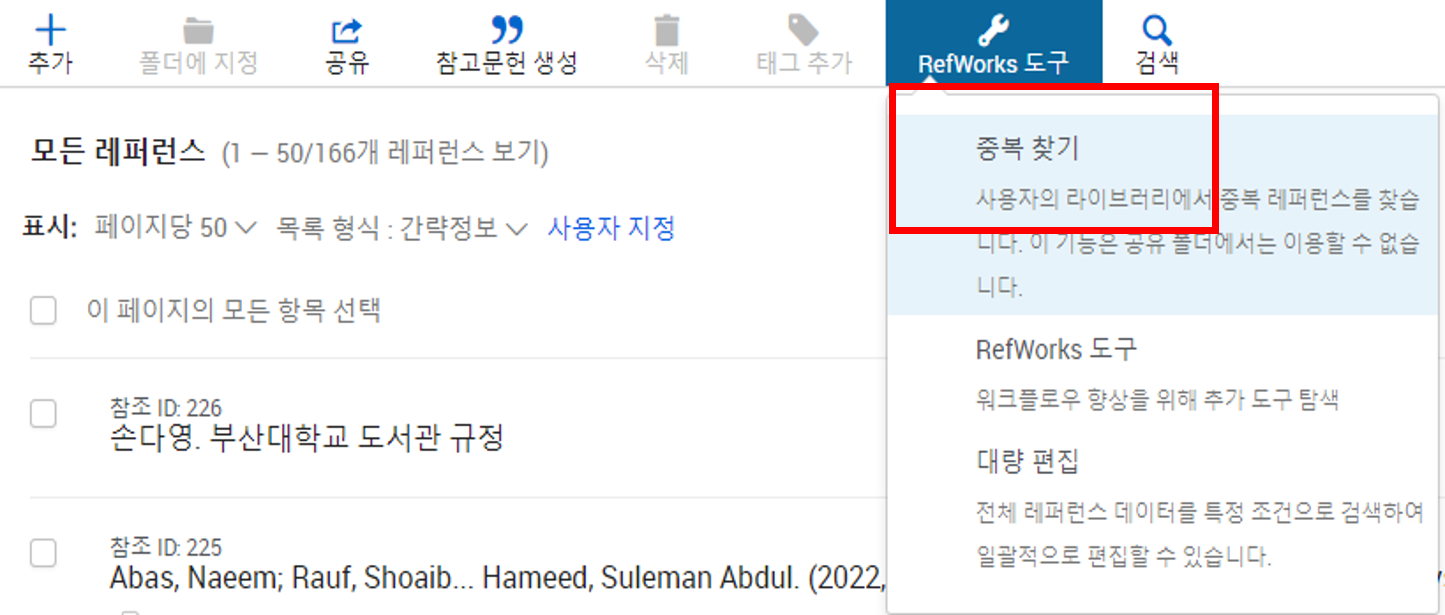모아놓은 참고문헌(레퍼런스)들을 RefWorks로 관리하는 여러 가지 방법을 알아봅시다. 이 기사에서는 크게 세 가지 기능 -원문첨부하기, 레퍼런스 분류하기, 중복자료 찾기- 를 중심으로 알려드립니다.
1. 레퍼런스 분류하기
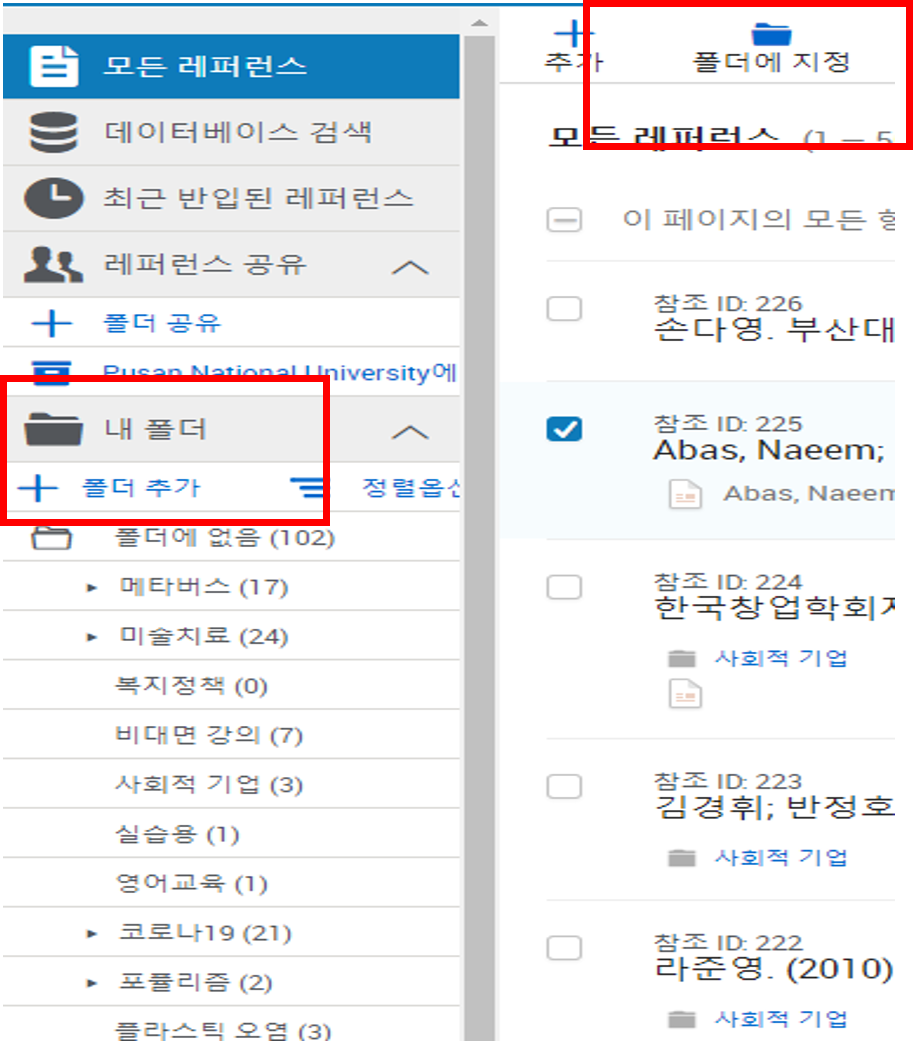
우선, 내 폴더- 폴더 추가- 폴더명(원하는 주제나 수업명 등)을 입력한 후,
레퍼런스 목록에서 해당 레퍼런스 선택 후, 상단 메뉴의 “폴더에 지정”을 선택하고 원하는 폴더에 레퍼런스를 분류합니다.
폴더 오른쪽에 보면 작은 점이 세 개 보이는데 이 점을 클릭하면 폴더를 삭제하거나, 폴더명을 변경하거나, 하위 폴더를 생성할 수 있습니다.
2. 레퍼런스 편집 및 원문 첨부하기
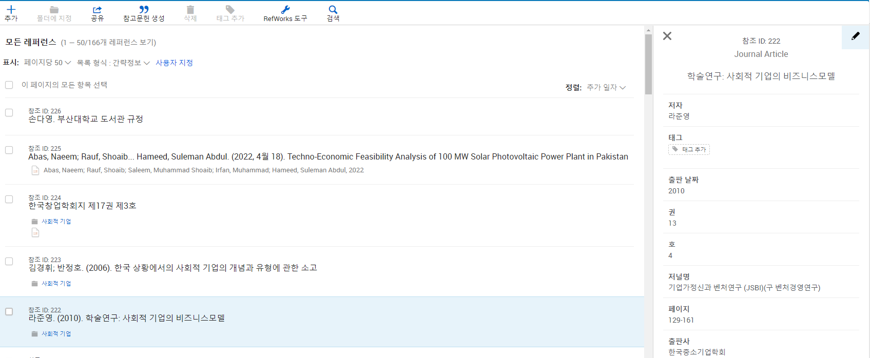
레퍼런스를 선택 후 클릭하면 오른쪽에 상세보기가 나타나는데, 오른쪽 상단의 연필모양 아이콘을 클릭합니다.
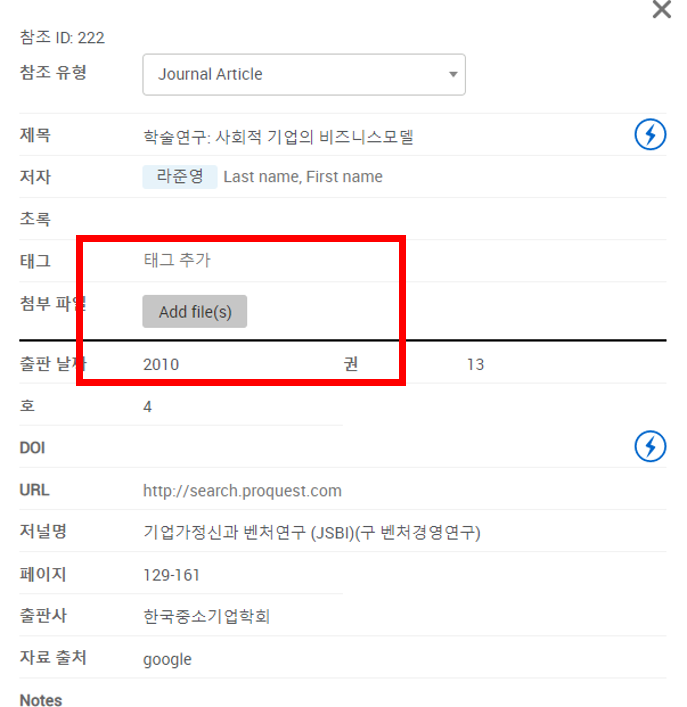
첨부파일 항목의 Add Files를 클릭 후 원문파일(PDF)를 업로드합니다.
I am text block. Click edit button to change this text. Lorem ipsum dolor sit amet, consectetur adipiscing elit. Ut elit tellus, luctus nec ullamcorper mattis, pulvinar dapibus leo.
3. 중복된 자료 찾기
레퍼런스 자료를 여러 개 RefWorks로 가져오다 보면 간혹 같은 자료를 여러 번 가져올 경우가 있습니다. 이런 경우 Refworks의 중복자료 찾기 기능을 활용하여 레퍼런스를 관리할 수 있습니다.
우선 상단의 RefWorks 도구 메뉴에서 “중복 찾기”를 선택한 후 “유사한 자료”(동일 자료를 선택 시 자료찾기가 제대로 안될 수 있음) 옵션을 선택하여 검색하고, 검색 결과를 확인 후 삭제하고 싶은 자료를 지우면 됩니다.